在日常办公场景中,PDF文件因其跨平台兼容性和格式稳定性备受青睐。针对用户关注的文档格式转换需求,本文将系统讲解两种高效转换方案,帮助读者快速掌握Word转PDF的核心技巧。
Word文档转PDF格式方法详解
一:单文件快速转换方案
微软Office软件内置的格式转换功能可轻松实现单个文件转换。具体操作流程如下:启动目标Word文档后,点击界面左上角的「文件」菜单,选择「另存为」选项。在弹出的对话框界面中,重点调整两个参数设置:首先指定文件存储路径,其次在「保存类型」下拉列表中精准选择「PDF(*.pdf)」格式。完成设置后点击「保存」按钮,系统将自动生成同内容PDF文档。

二:多文件批量处理技巧
面对需要同时处理数十份文档的实际情况,推荐使用专业文档处理工具提升效率。这类工具通常具备批量队列处理功能,支持多种文档格式的成组转换。操作时首先启动软件主界面,选择「文档转PDF」核心功能模块,在二级菜单中勾选「Word转PDF」选项。
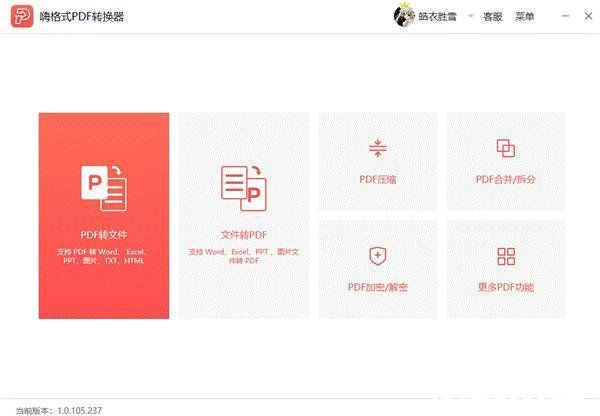
通过「添加文件」或拖拽方式导入待转换文档组,系统会智能识别文件类型并显示转换列表。确认文件无误后点击「开始转换」按钮,软件将自动执行格式转换任务。转换过程中可实时查看进度条,完成后的PDF文档会集中存储在预设目录中。
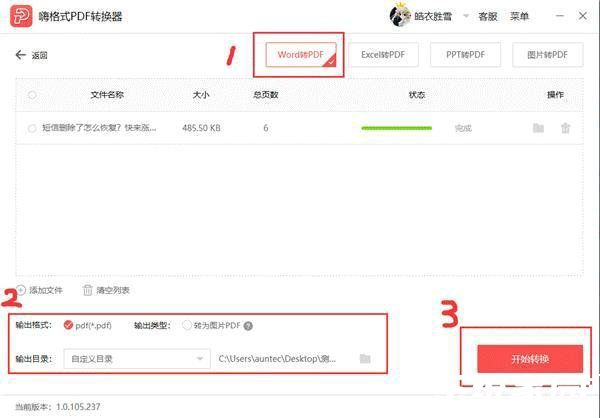
通过掌握上述两种不同场景的解决方案,用户既能应对日常单文件处理需求,也能从容处理批量文档转换任务。需要注意的是,使用专业工具时建议选择经过安全认证的软件版本,定期更新至最新版本以获得最佳兼容性和功能支持。对于特殊格式文档,转换后建议进行内容比对,确保排版样式完整保留。

